Win10系统关闭屏幕亮度自适应的方法,关闭亮度自动调节
时间:2017-04-06 来源:互联网 浏览量:
使用Win10系统的笔记本大家都会发现很多都有亮度自动调节功能,也就是我们所说的屏幕亮度自适应,这是由于安装了内置光纤传感器,而Win10系统则通过它来进行,当然也有的朋友不喜欢这样的功能,反而影响了视觉,那么怎么关闭这个功能呢?下面的教程就来帮助大家解决这个难题。
启用或禁用Windows 10亮度自适应
要启用或禁用 Windows 10 亮度自适应,只需在「控制面板」的「高级电源设置」中进行手动更改即可,步骤如下:
1、打开「控制面板」—「系统和安全」—「电源选项」,点击你 PC 当前使用电源计划右侧的「更改计划设置」
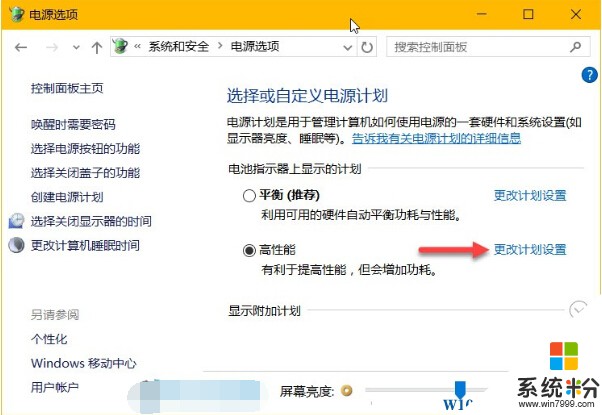
2、点击「更改高级电源设置」选项
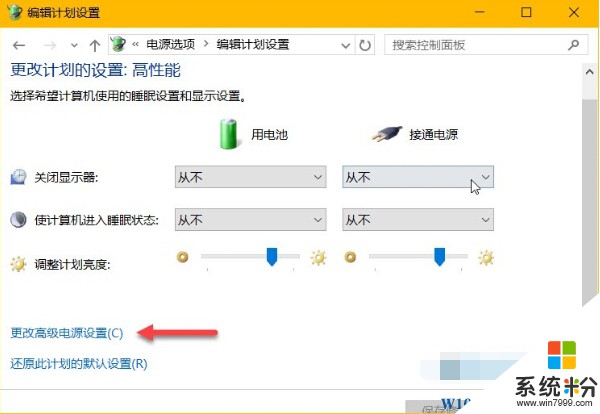
3、在高级设置中将「显示」树下的「启用自适应亮度」改为关闭状态即可。
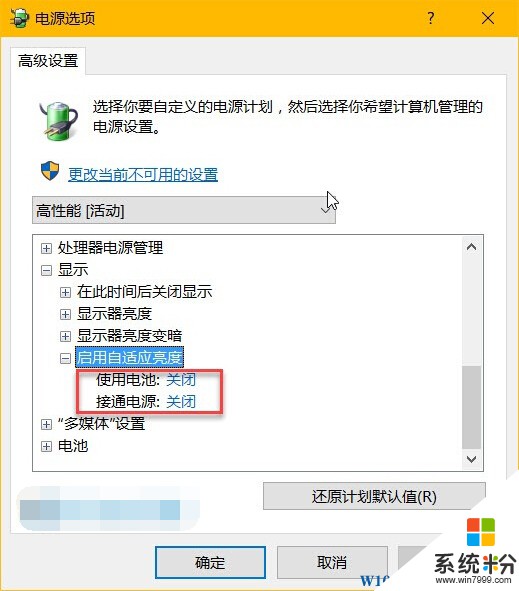
如果你按上述步骤操作之后屏幕亮度还是会自动切换,则需要强制手动禁用 Sensor Monitoring Service(传感器监控服务):
1、按下 Windows + R 快捷键打开「运行」— 执行 services.msc 打开服务管理器
2、找到 Sensor Monitoring service 服务后双击将其禁用即可。
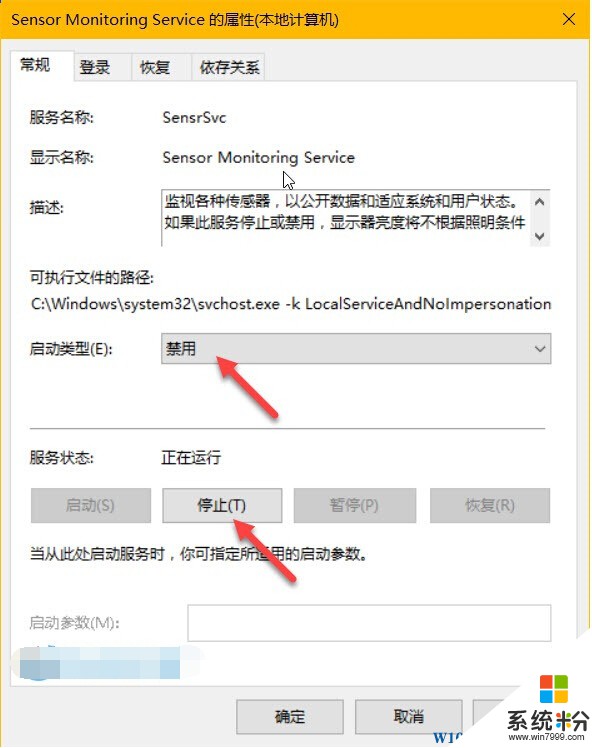
如果大家不需要Win10中的屏幕亮度自适应功能,不妨按上面的方法进行关闭。
我要分享:
相关教程
- ·win10笔记本屏幕亮度不能调节怎么办,win10笔记本调节屏幕亮度的方法
- ·Win10怎么设置亮度?Windows10调节屏幕亮度的方法!
- ·win10电脑调节屏幕亮度在哪里 Win10笔记本电脑在哪里可以调节屏幕亮度
- ·Win10屏幕亮度太亮怎么办?几种Win10屏幕亮度调节方法
- ·台式win10怎么调节屏幕亮度 win10台式电脑怎么调节屏幕亮度
- ·windows10调亮度 Windows10屏幕亮度调节方法
- ·桌面文件放在d盘 Win10系统电脑怎么将所有桌面文件都保存到D盘
- ·管理员账户怎么登陆 Win10系统如何登录管理员账户
- ·电脑盖上后黑屏不能唤醒怎么办 win10黑屏睡眠后无法唤醒怎么办
- ·电脑上如何查看显卡配置 win10怎么查看电脑显卡配置
win10系统教程推荐
- 1 电脑快捷搜索键是哪个 win10搜索功能的快捷键是什么
- 2 win10系统老是卡死 win10电脑突然卡死怎么办
- 3 w10怎么进入bios界面快捷键 开机按什么键可以进入win10的bios
- 4电脑桌面图标变大怎么恢复正常 WIN10桌面图标突然变大了怎么办
- 5电脑简繁体转换快捷键 Win10自带输入法简繁体切换快捷键修改方法
- 6电脑怎么修复dns Win10 DNS设置异常怎么修复
- 7windows10激活wifi Win10如何连接wifi上网
- 8windows10儿童模式 Win10电脑的儿童模式设置步骤
- 9电脑定时开关机在哪里取消 win10怎么取消定时关机
- 10可以放在电脑桌面的备忘录 win10如何在桌面上放置备忘录
win10系统热门教程
- 1 Win10如何隐藏分区?Win10 隐藏分区的操作方法!
- 2 升级windows10 word打不开的解决方法!
- 3 Win10预览版安装Lastpass密码管理器的方法。Win10预览版如何安装Lastpass密码管理器?
- 4Win10怎么设置锁屏显示时间?开启锁定显示超时设置选项方法
- 5电脑自带扫雷游戏在哪 WIN10电脑扫雷游戏设置
- 6windows10激活过期怎么办?win10激活过期解决方法
- 7Win10同时登陆多个qq的方法!
- 8Win10锁屏界面某些设置由你的组织来管理该如何解决?
- 9win10激活日期查看 win10激活到期时间怎么查看
- 10win10蓝屏日志在哪?wim10查看蓝屏日志的方法!
最新win10教程
- 1 桌面文件放在d盘 Win10系统电脑怎么将所有桌面文件都保存到D盘
- 2 管理员账户怎么登陆 Win10系统如何登录管理员账户
- 3 电脑盖上后黑屏不能唤醒怎么办 win10黑屏睡眠后无法唤醒怎么办
- 4电脑上如何查看显卡配置 win10怎么查看电脑显卡配置
- 5电脑的网络在哪里打开 Win10网络发现设置在哪里
- 6怎么卸载电脑上的五笔输入法 Win10怎么关闭五笔输入法
- 7苹果笔记本做了win10系统,怎样恢复原系统 苹果电脑装了windows系统怎么办
- 8电脑快捷搜索键是哪个 win10搜索功能的快捷键是什么
- 9win10 锁屏 壁纸 win10锁屏壁纸设置技巧
- 10win10系统老是卡死 win10电脑突然卡死怎么办
